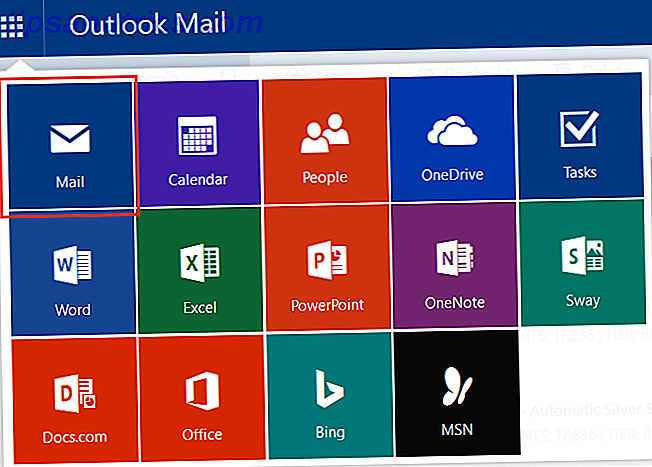
Puede acceder a su correo electrónico de Microsoft Outlook de muchas maneras diferentes. Eso significa que puede mantenerse actualizado, enviar mensajes desde cualquier lugar y nunca perder un correo electrónico importante.
Aquí hemos compilado todas las diferentes avenidas que lo llevarán a sus correos electrónicos de Microsoft Outlook.
Saltando en la Web
Outlook.com
Outlook.com en la web proporciona una manera rápida y fácil de verificar sus mensajes. Con los conceptos básicos que ya conoce y aprovecha como usuario de Outlook, el sitio web es limpio y simple. Además, hay algunos buenos extras de Microsoft Outlook Web Vs. Escritorio: ¿Cuál es el mejor para usted? Microsoft Outlook Web vs. Escritorio: ¿Cuál es el mejor para usted? Outlook.com es un potente cliente de correo electrónico en línea gratuito con Office Online. Pero, ¿puede Outlook en la web competir con su contraparte de escritorio? Nuestra comparación de Outlook lo ayudará a decidir por usted mismo. Lee mas .
Si usa Skype, puede abrirlo directamente en Outlook.com simplemente haciendo clic en el icono en la parte superior derecha de la navegación. Para aquellos que usan las aplicaciones de Microsoft en línea, como Word o Excel, y les gustaría acceder a su calendario, o echar un vistazo a través de sus contactos, todas estas opciones son fácilmente accesibles desde la barra de navegación superior izquierda en el Iniciador de aplicaciones.
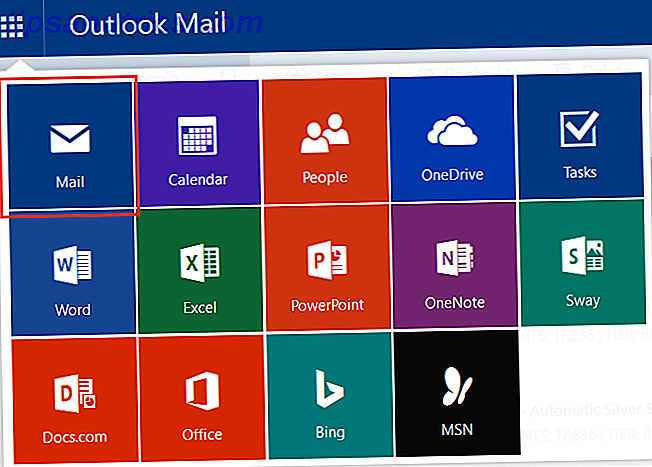
Office 365 y Microsoft Office
Si está utilizando una suscripción de negocios o escuela de Office 365 o tiene una cuenta de Microsoft Office, puede acceder a Outlook desde cualquiera de los sitios web. Al igual que con Outlook.com, tiene opciones para abrir aplicaciones en línea como OneNote o PowerPoint o simplemente abrir su calendario o OneDrive.

Así que recuerde, independientemente del sitio que elija para su correo electrónico de Outlook, con estas opciones puede iniciar sesión en cualquier computadora o navegador, siempre que tenga acceso a Internet.
Navegando con su navegador
Cromo
Para los usuarios de Google Chrome, existe una aplicación oficial de Outlook.com que se puede agregar a su iniciador. Al hacer clic en él se abrirá Outlook en la pestaña por usted, listo para funcionar. También puede acceder a Skype y a las otras aplicaciones en línea de Microsoft.
Si solo está interesado en recibir una notificación cuando llega un nuevo correo electrónico, hay un par de extensiones. Notificador para Outlook y Notificador para correo Microsoft Outlook mostrará un número en el ícono que le muestra el número de mensajes no leídos.

Firefox
Si bien Microsoft no ha lanzado una extensión oficial de Outlook para Firefox, existen algunos complementos de terceros que lo alertarán sobre nuevos correos electrónicos y le permitirán pasar rápidamente a Outlook. El Notificador de Outlook, el Botón de Outlook y el Observador simple de Outlook mostrarán cada uno una alerta en el icono de la barra de herramientas cuando tenga un mensaje nuevo. Simplemente haga clic en el botón para abrir Outlook y aparecerá una nueva pestaña.
Ópera
Para los usuarios de Opera, existen dos extensiones útiles. Outlook.com Speed Dial mostrará una alerta cuando tenga un nuevo mensaje y, como su nombre lo indica, es una extensión para su marcado rápido de Opera que brinda acceso con un clic a Outlook.com.

Notificador para Outlook es otra buena extensión de Opera. Éste coloca el ícono en la barra de herramientas, muestra el recuento de mensajes no leídos y abre una ventana emergente más pequeña al hacer clic, en lugar de una nueva pestaña. También puede configurar ajustes para mostrar, tema y respuestas automáticas. Cómo configurar un correo electrónico fuera de la oficina Responder en Outlook Cómo configurar un correo electrónico fuera de la oficina Responder en Outlook ¿Qué sucede cuando combina unas vacaciones de dos semanas con un trabajo ocupado? ¿vida? Tendrás un proyecto gigante cuando regreses a casa: ¡correos electrónicos! Espera, ¿por qué no automatizar algo para ti? Lee mas .
Si las notificaciones de escritorio no son lo tuyo, considera una extensión para tu navegador que te permite acceder rápidamente a Outlook.com, así como alertas de nuevos mensajes.
Usando su escritorio
Aplicación Office Outlook
Si es un suscriptor de Office 365 o tiene Microsoft Office Home & Business, entonces probablemente use la aplicación de Outlook directamente en su computadora.

Ya sea que tenga una máquina con Windows o una Mac, acceda a sus correos electrónicos, calendario, contactos, tareas de Outlook Cómo utilizar Outlook para tareas simples y administración de proyectos Cómo usar Outlook para tareas simples y administración de proyectos Outlook puede funcionar como una herramienta simple para administrar proyectos y tareas Le mostramos cómo configurar las tareas de Outlook para establecer recordatorios y fechas de vencimiento, asignar tareas pendientes y realizar un seguimiento de la vinculación. Lea más, y las notas no pueden ser más fáciles.
Con un conjunto de herramientas vibrantes, puede aprovechar las útiles reglas Permitir que las reglas de Outlook administren su bandeja de entrada de correo electrónico Permitir que las reglas de Outlook administren su bandeja de entrada de correo electrónico Las alertas y filtros inteligentes pueden ayudarlo a estar al tanto de su bandeja de entrada. El escritorio de Outlook y Outlook.com ofrecen una función llamada "reglas" y le mostraremos cómo configurarla. Lea más, una cinta personalizable, notificaciones de escritorio y complementos útiles como Evernote e iCloud. Para los mensajes, el formato del texto, las inserciones de las imágenes, las etiquetas de las categorías y las opciones de seguimiento son solo la punta del iceberg para obtener características amplias y útiles.
Aplicación Outlook Desktop para Windows
La aplicación llamada Mail and Calendar le permite ver sus elementos de Outlook de una manera ligeramente diferente. Sus carpetas, contactos y calendario son de fácil acceso. Y, aunque las características de los mensajes pueden no ser tan robustas como las de la aplicación Outlook, existen algunas buenas herramientas.

La aplicación de escritorio proporciona arrastrar y soltar para eventos de calendario y archivos adjuntos de correo electrónico, enlaces de bandeja de entrada para varias cuentas, acciones rápidas para deslizar y colocar, notificaciones y sonidos, y opciones divertidas de personalización de color y fondo.
Aplicación de correo para Mac
Si bien no existe una aplicación oficial de Outlook para Mac, tiene formas de acceder a su correo electrónico de Outlook. Una opción es verificar aplicaciones de terceros en Mac Store. Sin embargo, la forma más fácil es usar su aplicación predeterminada de correo de Mac. Puede conectar cuentas de Exchange, Outlook y Hotmail Hotmail Is Dead! Servicios de correo electrónico de Microsoft Outlook explicados ¡Hotmail ha muerto! Explicación de los servicios de correo electrónico de Microsoft Outlook ¡Deje de buscar a Hotmail! La terminología que rodea a los diversos servicios de correo electrónico de Microsoft Outlook es confusa. Si ya no sabe si se llama aplicación web de Outlook, Outlook Online u otro, explíquenos. Lea más en solo unos pocos pasos.
Con la aplicación abierta, selecciona Correo en el menú y luego Agregar cuenta . Exchange es una opción en la pantalla principal, pero para Outlook o Hotmail simplemente seleccione Otra cuenta de correo y haga clic en Continuar .

A continuación, se le pedirá su nombre, dirección de correo electrónico y contraseña. Cómo encontrar y recuperar su contraseña de inicio de sesión de Microsoft Outlook Cómo encontrar y recuperar su contraseña de inicio de sesión de Microsoft Outlook ¿Tiene problemas para acceder a su cuenta de Outlook? ¡Aquí le mostramos cómo recuperar sus datos de inicio de sesión y volver a entrar! Lea más para la cuenta que desea agregar. Normalmente, solo lleva unos segundos verificar la cuenta y luego está en el negocio.
Por lo tanto, si está en la oficina o simplemente navegando por la Web, acceder a Outlook directamente en su escritorio es el método definitivo.
Going Mobile
Aplicación de Outlook Mobile
Si tiene un dispositivo móvil Android o iOS, existe una aplicación oficial de Microsoft Outlook para él. Cada uno está disponible de forma gratuita y le permite iniciar sesión en su cuenta fácilmente. Además del acceso obvio al correo electrónico, también puede ver su calendario, archivos adjuntos y contactos.

Las aplicaciones funcionan con varias cuentas de correo electrónico como Hotmail y Gmail junto con varios tipos de almacenamiento como Dropbox y Google Drive. Incluso puede conectar aplicaciones como Evernote y Wunderlist. Luego, personalice sus notificaciones, opciones de deslizamiento y firma. También puede usar la aplicación de Outlook en vistas vertical y horizontal.

Para mantenerse al día con sus mensajes y calendario de Outlook, tener la aplicación móvil es simplemente conveniente.
¿Cómo accedes a tus correos electrónicos de Outlook?
Con una amplia gama de opciones para acceder a los mensajes de Microsoft Outlook, nunca estará más lejos que un clic o un toque.
¿Cuál de estos métodos usa para mantenerse al día con sus correos electrónicos de Outlook? ¿Hay alguna otra manera que prefieras? Por favor, comparta sus pensamientos y sugerencias en los comentarios a continuación.

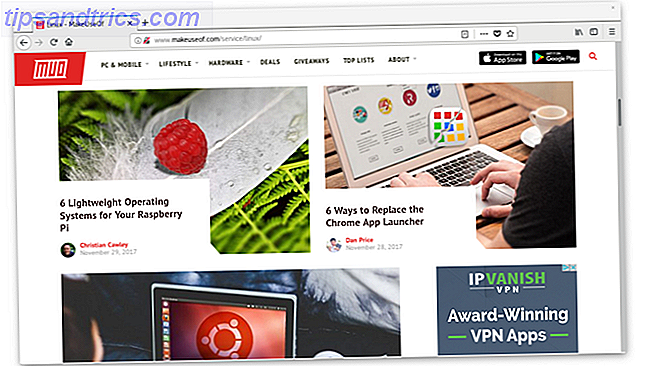
![Escanee su sistema y medios extraíbles para detectar virus con ClamTk [Linux]](https://www.tipsandtrics.com/img/linux/501/scan-your-system-removable-media.png)
